FBRファイルを開いてMP4に変換するガイド
デジタル時代において、ファイルを効率的に管理・変換することは、個人およびビジネスで非常に重要です。その中でも、FBRファイルはユーザーにとって扱いが難しい形式の一つかもしれません。FBRファイルを開く際に問題がある場合、内容が気になる場合、あるいはMP4のような一般的な形式に変換したい場合も心配いりません。このガイドでは、FBRファイルについての基本情報や開き方、そしてMP4形式に変換する最適な方法を詳しく解説します。
パート1: FBRファイルについて
FBRファイル(またはFlashBack Screen Recordファイル)は、拡張子FBRを持つファイルです。主にWindows用の人気画面録画ソフト「FlashBack Express」または「FlashBack Pro」で記録された動画が保存されています。これらのファイルには、画面録画、音声、テキスト、ウェブカメラ映像が含まれることが多く、チュートリアル、プレゼンテーション、ゲームコンテンツの作成に役立ちます。また、HP Quality Centerソフトウェアでテスト中の動画証拠を送信するために使用されるMercury画面録画形式でもあります。
ただし、この形式はメディアプレーヤーによって広くサポートされているわけではなく、適切なソフトウェアがないと開くのが難しいことがあります。そのため、MP4のようなさまざまなデバイスやメディアプレーヤーで互換性のある形式に変換することが推奨されます。
パート2: FBRファイルを開く方法
FBRファイルを開くには、この形式の動画再生用に設計されたFlashBack Expressソフトウェアスイート(旧BB FlashBack)が必要です。以下はFBRファイルを再生する手順です。
ステップ1. まず、システムにこのソフトウェアをダウンロードしてインストールします。
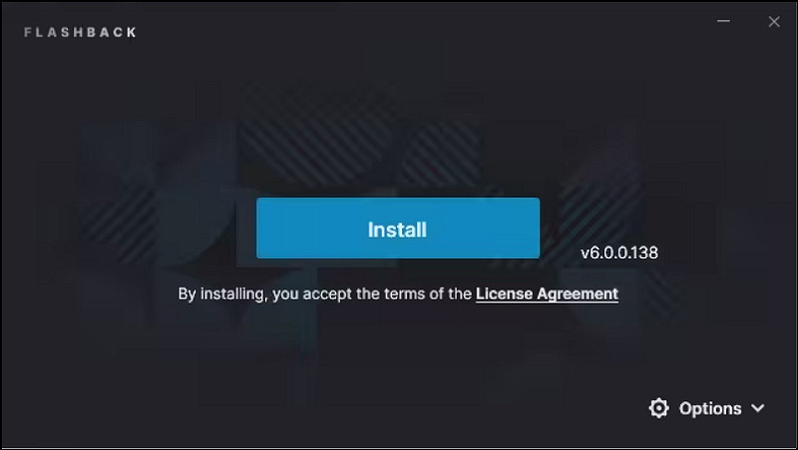
ステップ2. 次に、開きたいFBRファイルを右クリックし、「プログラムから開く」→「FlashBack Express」を選択します。これでFBRファイルを視聴、編集、共有することが可能です。
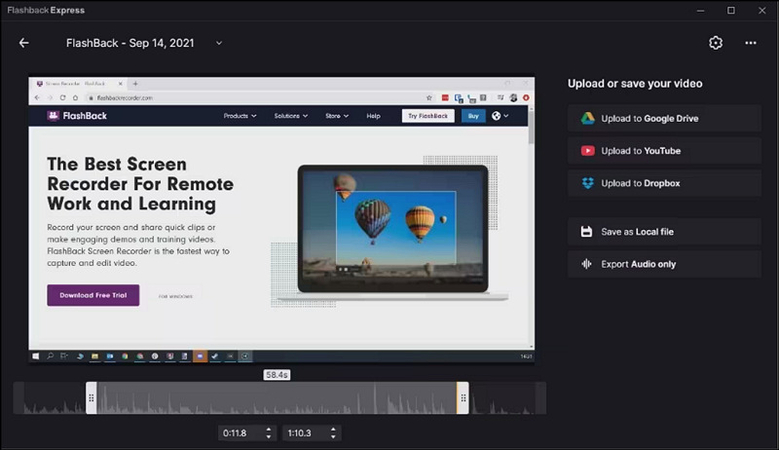
パート3: FlashBack Express Playerを使用してFBRをMP4に変換する方法(Windows)
FlashBack Expressは、画面録画機能と再生機能を備えています。このソフトウェアではFBRファイルを再生できるだけでなく、MP4に無料で変換することも可能です。以下の手順でFlashBack Express Playerを使用してFBRをMP4に変換する方法を説明します。
ステップ1. ソフトウェアを起動し、「ファイル」アイコン→「開く」をクリックして、変換したいFBRファイルをブラウズしてアップロードします。
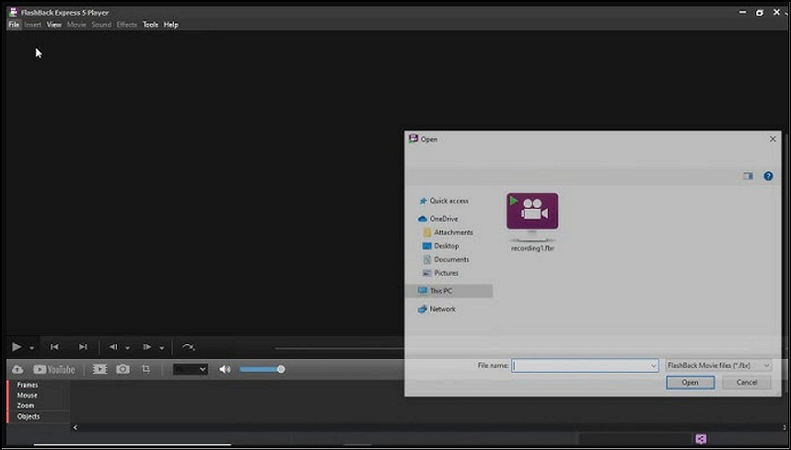
ステップ2. 再度「ファイル」アイコンをクリックし、「エクスポート」を選択後、「MPEG4」形式を選び、「OK」をクリックします。
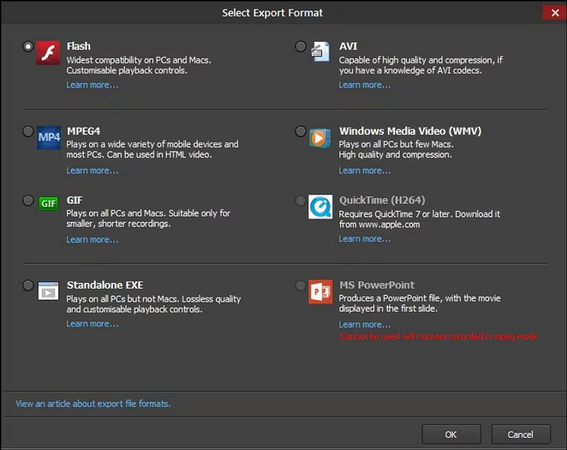
ステップ3. 保存先フォルダを選択した後、最後に「保存」タブを押します。これで完了です!
パート4: Bigasoft Total Video Converterを使用してMacでFBRをMP4に変換する方法
FlashBack Express PlayerはWindowsシステムでのみ利用可能なため、MacユーザーはFBRファイルを変換するための適切なソフトウェアを探しているかもしれません。その場合には、Bigasoft Total Video Converterを試してみてください。この強力なMac用ソフトウェアは、FBR、DivX、MKV、MP4など、さまざまなビデオ形式をサポートしています。また、変換前のプレビュー、プレビュー中の画像キャプチャ、黒い余白のトリミングなど、高度な機能も提供します。以下に、Bigasoft Total Video Converterを使用してFBRをMP4に変換する手順を説明します。
ステップ1. このソフトウェアをダウンロードしてインストールした後、起動して「ファイル追加」アイコンを押し、FBRファイルをインポートします。
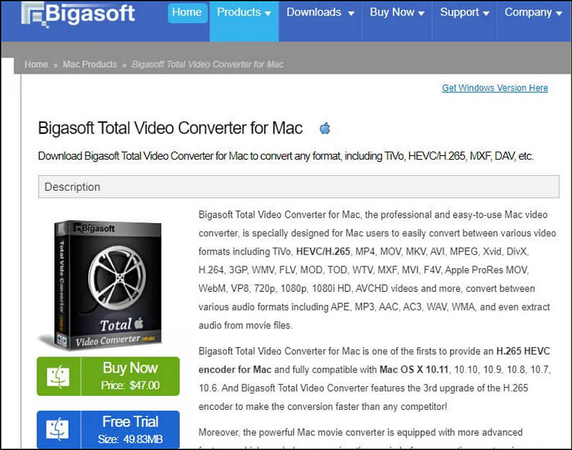
ステップ2. 次に、「プロファイル」ドロップダウンメニューを展開し、「MPEG-4 AVC Video (*.MP4)」を形式として選択します。
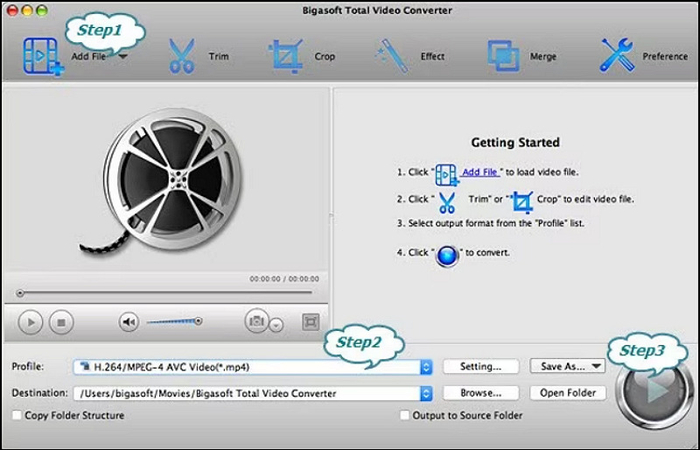
ステップ3. 最後に、「変換」をクリックして変換を開始します。その後、保存して完了です!
ボーナスヒント: MP4にビデオを変換するための最適なビデオコンバータ
上記のFBRファイルをMP4に変換する方法を検討した結果、高度な機能と使いやすいインターフェースを備えた多用途のビデオ変換ソフトウェアを探している場合は、HitPaw Univd (HitPaw Video Converter)が最適なソリューションです。このソフトウェアは1000以上のオーディオ&ビデオ形式をサポートしており、変換を手助けします。また、ハードウェアアクセラレーション機能により、オリジナルのビデオ品質を損なうことなく、変換速度を90倍に向上させることができます。バッチ変換機能を使用すると、複数のビデオファイルを一度に変換して、時間と手間を節約できます。
主な機能:
- WindowsおよびmacOSで効率的に動作
- MP4、MKV、MOV、FLV、その他の人気形式にビデオファイルを変換
- スマートフォン、タブレット、ソーシャルプラットフォームなどに対応するビデオ変換
- 解像度やフレームレートなどのビデオパラメータをカスタマイズ可能
- ビデオ出力を微調整するための豊富な編集ツールキットを提供
HitPaw Univdを使用してビデオを変換する手順:
ステップ1. ビデオファイルをインポートまず、ソフトウェアを起動し、「ファイルを追加」→「ビデオを追加」を押して、必要なビデオファイルを参照してインポートします。

ステップ2. 出力形式を選択
次に、「すべてを変換」ドロップダウンメニューを展開し、「ビデオ」「オーディオ」「デバイス」「ソーシャルビデオ」カテゴリから希望する形式を選択します。また、小さな鉛筆アイコンをクリックして、希望する形式の出力パラメータを調整することもできます。

ステップ3. 変換を開始
最後に、「変換」または「すべてを変換」ボタンを押して、変換プロセスを開始します。変換が完了したら、「変換済み」タブに移動して出力を確認します。以上です!

FBRファイルに関するよくある質問
Q1. FBRファイルをMP4に変換できますか?
A1. はい、FBRファイルはFlashBack Express PlayerやBigasoft Total Video Converterなどの推奨ソフトウェアを使用して、簡単かつ迅速にMP4形式に変換できます。
Q2. FBRファイルをVLCで開くにはどうすればいいですか?
A2. VLC Media PlayerでFBRファイルを再生するには、まずMP4やAVIなどの互換形式に変換する必要があります。そのために、FlashBack Express Playerやサードパーティ製のコンバーターを使用できます。
まとめ
FBRファイルはFlashBack Expressによる画面録画で一般的に使用されますが、正しい手順がないと開くのが難しい場合があります。推奨されるツールを使用すれば、FBRファイルを簡単に開き、WindowsやMacでMP4形式に変換することができます。さらに、オールインワンのビデオコンバーターを探している場合は、HitPaw Univdが使いやすさ、速度、さまざまなビデオ形式のサポートで最適です。今すぐダウンロードして、簡単なビデオ変換を体験してください!






 HitPaw FotorPea
HitPaw FotorPea HitPaw Video Enhancer
HitPaw Video Enhancer HitPaw VoicePea
HitPaw VoicePea

この記事をシェアする:
「評価」をお選びください:
松井祐介
編集長
フリーランスとして5年以上働いています。新しいことや最新の知識を見つけたときは、いつも感動します。人生は無限だと思いますが、私はその無限を知りません。
すべての記事を表示コメントを書く
製品また記事に関するコメントを書きましょう。